아이폰을 사용하다가 안드로이드 폰으로 변경한 경우 가장 우선적으로 아이폰 전화번호를 옮겨야 하는데요.
아이폰은 기본적으로 아이클라우드에 연락처가 백업되어 있으며 전화번호와 이메일등의 주소가 vCard 형식의 데이터로 저장되어 있으며 이 파일을 백업 받은 다음 사용하는 구글 주소록에 옮겨 복원할 수 있습니다.
컴퓨터와 모바일 양쪽에서 가능한 방법이니 손에 익는 방법으로 진행하면 되겠습니다.
목차
아이폰 연락처 백업하기
우선 아이폰 연락처가 동기화 되어 있는지 먼저 확인합니다.
설정 상단의 아이클라우드 계정 이름을 터치 > iCloud로 이동한 다음 iCloud를 사용하는 앱에 ‘연락처’가 활성화 되어 있는지 확인합니다.
활성화가 되어 있는 것을 확인했으면 아이클라우드 사이트에 접속해 로그인 한 다음 ‘연락처’ 메뉴를 선택합니다.
iCloud 연락처 페이지 왼쪽 하단의 톱니바퀴 아이콘을 선택한 다음 메뉴에서 ‘전체 선택’을 클릭합니다.
저장되어 있는 모든 연락처가 선택되며 다시 한번 톱니바퀴 아이콘을 선택 후 ‘vCard 내보내기’를 선택하면 전화번호와 이메일등 연락처 정보가 담긴 iCloud vCards.vcf 파일이 다운로드 됩니다.
참고로 연락처를 전체 선택 하지 않고 그냥 내보내기 하는 경우 선택되어 있는 연락처 하나만 백업되니 조심하세요.
구글 주소록에 옮기기
아이클라우드에서 받은 vCard 파일로 구글 주소록에 복구할 준비가 끝났습니다. 구글 사이트의 Gmail 페이지로 이동한 다음 우측 상단의 ‘Google 앱’ 버튼을 클릭한 다음 ‘주소록’을 선택합니다.
사용하는 구글 계정에 전화번호가 전혀 없는 경우 위처럼 ‘연락처 없음’이라고 뜨면서 ‘연락처 가져요기’ 버튼을 한번에 찾을 수 있습니다.
하지만 만일 이전에 구글 계정으로 안드로이드 폰을 사용하고 있었다면 전화번호가 표시되므로 왼쪽 메뉴의 ‘더보기’를 클릭한 다음 ‘가져오기’를 통해 vCard 파일을 업로드해 전화번호를 복구할 수 있는데요.
기존 구글 계정에 전화번호가 있는 경우 전화번호가 중복될 수 있기 때문에 아이폰에서 백업한 전화번호가 완벽하다면 구글 연락처의 전화번호를 깔끔히 삭제한 다음에 업로드하면 중복되는 전화번호를 정리하는 번거로움을 피할 수 있습니다.
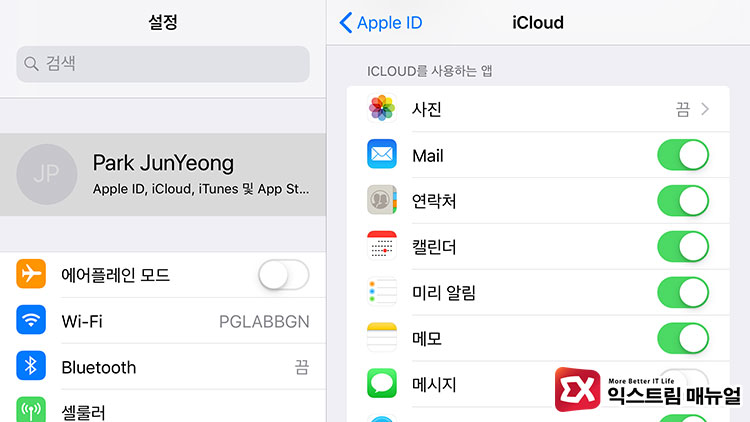
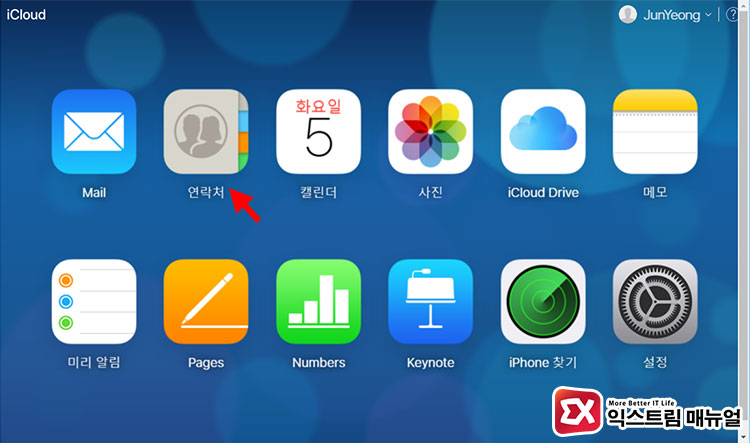
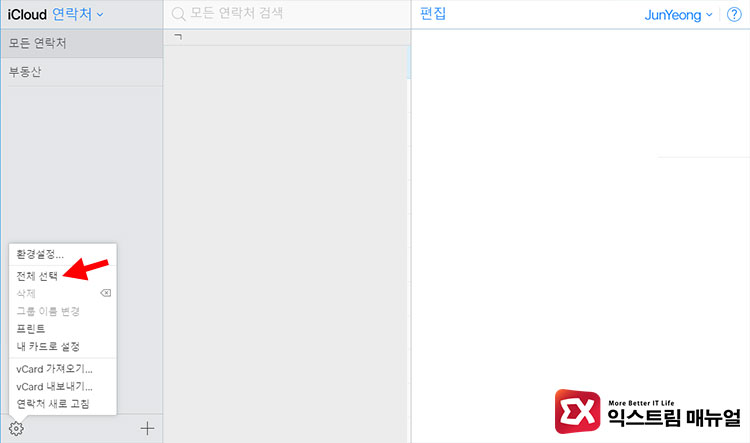
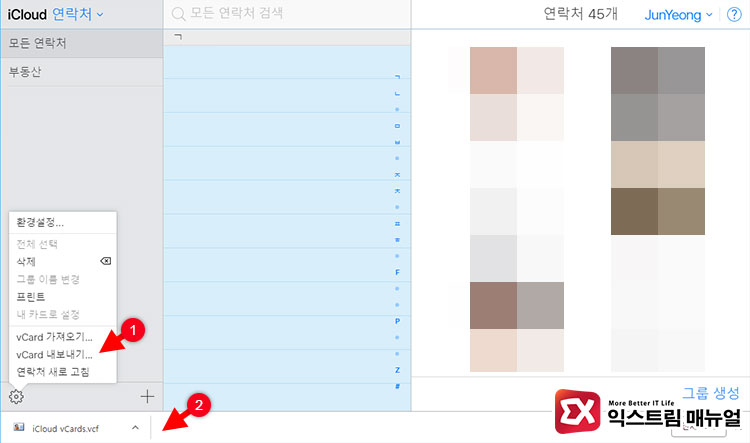
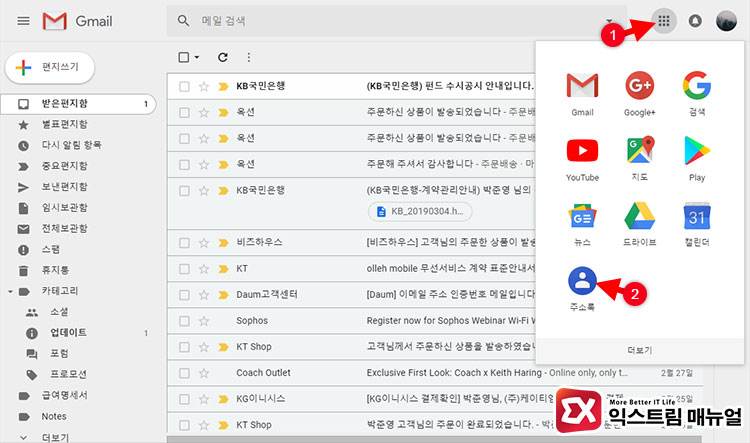
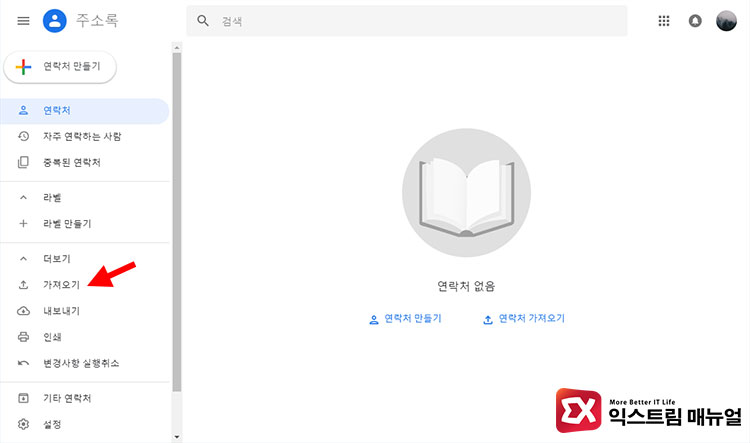


![iOS 26 How to Revert iPhone Alarm Slide to Stop to a Button iOS 26 How to Revert iPhone Alarm Slide to Stop to a Button - [iOS 26] 아이폰 알람 '밀어서 중단'을 버튼으로 되돌리는 방법](https://extrememanual.net/wp-content/uploads/2025/12/iOS-26-How-to-Revert-iPhone-Alarm-Slide-to-Stop-to-a-Button-363x204.webp)

3개 댓글. Leave new
구글 드라이브 앱에서 아이폰의 연락처, 포토, 캘린더를 구글로 백업할 수 있습니다.
사진복구가능한가요전에쓰던아이폰도없이
아이폰도없이도사진복구되나요